- Hvordan sette opp Windows Mail
- Legg til flere kontoer
- Koble sammen innbokser
- Fjerner en konto
- Sette opp Windows Mail
Post er en gratis e-postapp fra Microsoft tilgjengelig i alle de nyeste versjonene av Windows – som starter rett fra selve Windows Vista. Appen er tilgjengelig gratis og kommer installert på operativsystemet ditt på forhånd.
Mail-klienten fungerer som et enkelt sted som lar deg få tilgang til alle e-postene og filene dine fra ett enkelt sted. Det minimalistiske grensesnittet og tilgjengeligheten har fans over hele Microsofts brukerbase. I denne artikkelen skal jeg vise deg hvordan du kan sette opp Mail-kontoen din for vellykket bruk. Så la oss komme i gang.
Hvordan sette opp Windows Mail
Microsoft har forsøkt – og vi tror det har lykkes – å gjøre og holde brukergrensesnittet til Windows Mail så enkelt som mulig og også gjøre det tilgjengelig for bruk av ulike demografiske brukere. Ved å bruke Windows Mail som standard e-postklient kan du forenkle alle e-postkorrespondansene dine.
Så for å komme i gang med Window Mail, følg trinnene nedenfor:
- Gå til Startmeny søkefeltet, skriv inn ‘e-post’ og velg det beste samsvaret. Du vil se en velkomstdialogboks hvis dette er første gang du har åpnet Mail-appen.
- For å komme i gang med Mail-appen, velg Legg til konto.
- Hvis du imidlertid allerede har brukt Mail, klikker du på Innstillinger > Administrer kontoer.
- Til slutt velger du Legg til konto.
Velg blant de tilgjengelige e-posttjenestene og klikk på Ferdig. Skriv inn den relevante e-postadressen og passordet for å logge på enheten din. Så snart du er ferdig, klikk på Logg Inn.
E-postkontoen din vil snart bli synkronisert med Windows Mail.
Legg til flere kontoer
En av de mest nyttige funksjonene til Mail-appen er dens evne til å kjøre flere kontoer samtidig. Du kan se og administrere alle e-postklientene dine fra én enkelt minimalistisk e-postklient. Slik kan du komme i gang med det:
- Åpne Mail-appen.
- Velg Innstillinger alternativ.
- Klikk deretter på Administrer kontoer.
- Å velge Legg til konto.
- Velg nå e-posttjenesten du vil legge til.
- Skriv inn brukernavn og passord, og fortsett.
En ekstra e-postkonto vil umiddelbart bli lagt til Mail-kontoen din, slik at du enkelt kan bytte frem og tilbake mellom de forskjellige e-postkontoene dine.
Koble sammen innbokser
Koble innbokser er en super hendig funksjon i Windows Mail. Som navnet antyder, lar den deg koble sammen innboksene til alle de forskjellige e-postkontoene du kjører på Mail-appen til en enkelt innboks.
For å komme i gang med Koble innbokser, klikk på Innstillinger-ikonet nedenfra igjen, og velg Administrer kontoer. Derfra velger du Koble innbokser.
Gi nå et navn til den nye sammenslåtte innboksen og klikk på Lagre. Så snart du gjør dette, opprettes en ny felles innboks.
Fjerner en konto
Når du i fremtiden vil bli kvitt en e-postkonto, er alt du trenger å gjøre å klikke på den e-posten fra Administrer konto delen igjen. Derfra velger du Slett konto fra denne enheten.
En ny dialogboks vil dukke opp for å bekrefte om du vil slette kontoen i en ny dialogboks. Klikk på Slett for å fullføre slettingen av kontoen din.
Sette opp Windows Mail
Windows Mail har vært i bruk en stund nå og fortsetter å bli brukt over hele verden av både Microsoft-brukere og -entusiaster. Hvis du følger trinnene ovenfor, vil du kunne sette opp innstillingene dine på Windows Mail uten problemer.
FAQ
Hvordan legger jeg til en ny e-postkonto i Windows Mail?
Slik legger du til en ny konto manuelt i Windows Mail/Outlook: Velg Legg til konto. Fra dialogboksen, bla litt ned og klikk på Avanserte innstillinger. Velg Internett-e-post. E-postadresse: Den komplette e-postadressen du ønsker å konfigurere i Windows Mail.
Hvordan setter jeg opp Windows 10 mail?
Sette opp Windows 10 Mail Trinn 1 – Åpne Windows 10 Mail og klikk Kom i gang Trinn 2 – Klikk + Legg til konto Trinn 3 – Klikk Annen konto (POP, IMAP) Trinn 4 – Skriv inn e-postkontodetaljer og klikk Logg på Trinn 5 – Alle ferdig!
Hvordan kommer jeg i gang med Windows Mail-appen?
For å komme i gang med appen må du først koble til minst én e-posttjeneste ved å bruke disse trinnene: Åpne Start. Søk etter Mail, og klikk på toppresultatet for å åpne opplevelsen. Klikk på Legg til konto-knappen.
Hva er Mail-appen i Windows 10?
Windows 10 kommer med Mail-appen, som er din nye standardklient for å koble til og administrere alle e-postkontoene dine fra en enkelt opplevelse uten å måtte laste inn forskjellige nettsteder for å sjekke e-postene dine. Selv om funksjonssettet ikke er så stort som det som finnes i skrivebordsversjonen av Outlook,…
Har Windows 10 en e-postklient?
Windows 10 leveres med en moderne eller universell e-postklient kalt Mail. Mail-appen i Windows 10 er en av de beste gratis e-postklientene der ute for Windows-operativsystemet, og den støtter ikke bare Microsoft-kontoer, men lar deg også legge til e-postkontoer fra andre nettposttjenester som Gmail og Yahoo Mail.
Hvordan fikse Windows Mail som ikke fungerer på Windows 10/11?
Skriv inn kommandoen Get-AppxPackage Microsoft.windowscommunicationsapps | Fjern-AppxPackage og trykk Enter for å avinstallere Windows Mail-appen. Etter at Mail-appen er avinstallert, kan du åpne Microsoft Store for å søke etter Mail and Calendar-appen og klikke på Installer-knappen for å laste ned og installere Mail-appen på Windows 10/11 igjen.
Hvordan installerer jeg Windows Mail på Windows 10/11 PC?
Åpne Microsoft Store eller gå til Microsoft Store offisielle nettsted. Søk etter e-post og kalender i Microsoft Store. Klikk på Get in Store-appen og klikk på Installer for å laste ned og installere Mail-appen for Windows 10/11 PC. Du kan legge til en ny e-postkonto i Windows Mail-appen og sjekke e-postene dine. Sjekk hvordan du setter opp e-post i Mail-appen nedenfor.
Hvordan legger jeg til en e-postkonto i Windows 10 Mail-appen?
Åpne Mail-appen på PC-en. Velg Legg til konto og velg en e-postkontotype som Gmail, Outlook, Yahoo osv. Hvis du brukte Mail-appen før, kan du klikke på Innstillinger nederst til venstre og velge Administrer kontoer. Skriv inn e-postkontoinformasjonen din, som e-postadresse og passord, og klikk på Logg på for å legge til denne e-postkontoen i Mail-appen.
Hvordan endrer jeg standard e-postkonto i Windows 10?
Når Windows 10 Mail har åpnet, velger du «Innstillinger»-ikonet (tannhjulet) fra menyen nederst i appen. Deretter velger du enkelt «Administrer kontoer» fra innstillingsmenyen som vises på høyre side av skjermen.
Hvordan setter jeg opp e-posten min på Windows 10?
Hvis du nettopp har byttet til Windows, eller endelig har bestemt deg for at det er på tide å bruke den innebygde E-post-appen, er det ganske enkelt å sette opp den med e-postkontoene dine. Start Mail-appen ved å klikke på Windows Start-menyen og velge «Mail». Velg typen konto du vil legge til.
Hvordan oppretter jeg en ny e-postkonto i Windows Mail?
Trinn 1: Klikk på ⚙ nederst i hjørnet av Windows Mail for å åpne Innstillinger-menyen. Trinn 2: Klikk på Administrer kontoer i innstillingsmenyen. Trinn 3: I Administrer kontoer-menyen klikker du på Legg til konto. Trinn 4: Dialogboksen for å legge til en ny konto vises.
Hvordan kommer jeg i gang med Windows Mail?
Nybegynnerveiledningen til Windows Mail 1 Legg til en annen e-postkonto. … 2 Endre hvor ofte nye e-postmeldinger kommer. … 3 Skriv en ny melding. … 4 Kontroller stavekontroll og grammatikk. … 5 Søke i innboksen din. … 6 Flagg, sorter, slett meldinger. … 7 Legge til vedlegg og sette inn bilder. … 8 Åpne og lagre vedlegg. …
Hvordan fikse e-post som ikke er installert i Windows 10?
Det ville også reinstallere store, kanskje da ville det vise Mail som ikke installert. Åpne Start-menyen og skriv powershell. Den begynner automatisk å søke etter programmet og viser PowerShell i søkeresultatene. Høyreklikk på PowerShell og velg alternativet «Kjør som administrator».
Hvordan legger jeg til en ny e-postkonto i Windows 10?
Legger til ny e-postkonto. For å komme i gang med appen må du først koble til minst én e-posttjeneste ved å bruke disse trinnene: Åpne Start. Søk etter Mail, og klikk på toppresultatet for å åpne opplevelsen. Klikk på Legg til konto-knappen. Velg en tjeneste og fortsett med instruksjonene på skjermen.
Hvordan legger jeg til flere e-postkontoer i Windows Mail?
I disse dager har de fleste mer enn én e-postkonto. Enten det er for bedrifter eller privatpersoner, har den innebygde Windows Mail-applikasjonen (appen) deg dekket. Det tar bare noen få enkle trinn for å legge til forskjellige e-postkontoer i appen. Denne appen er inkludert i Windows 10 og 8. og skriv inn e-post i søkefeltet.

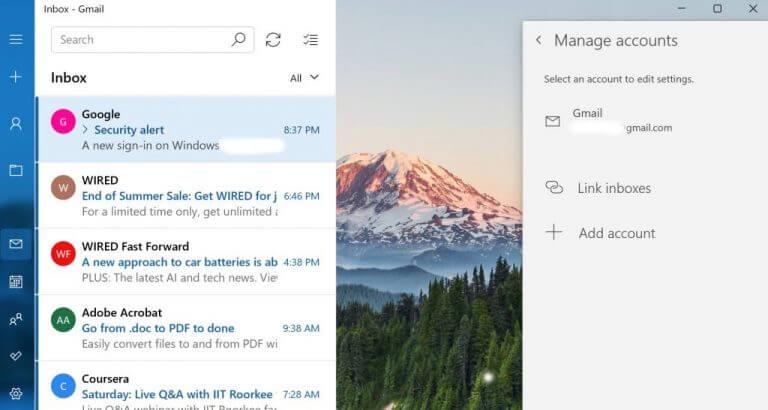
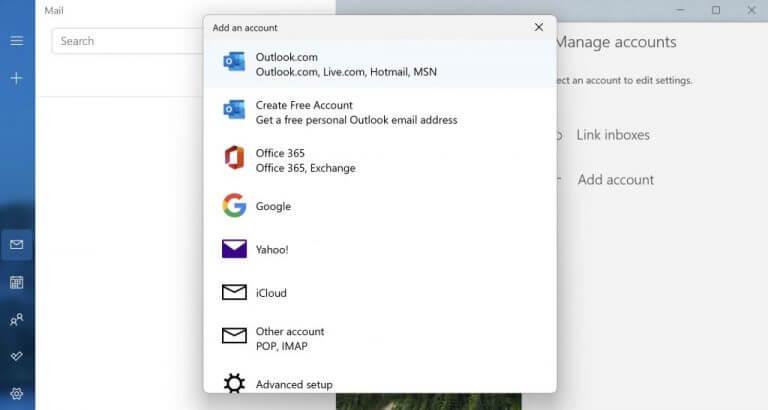
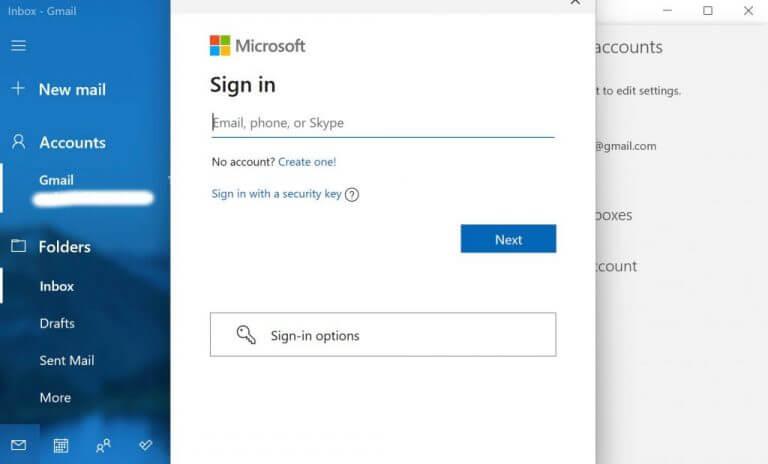
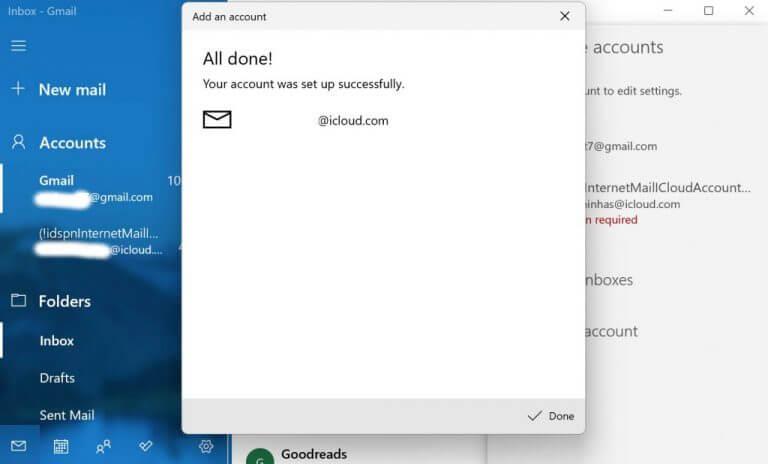
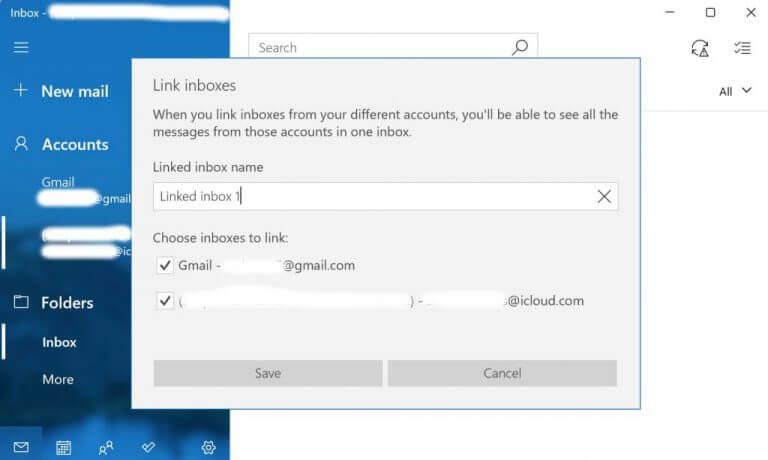
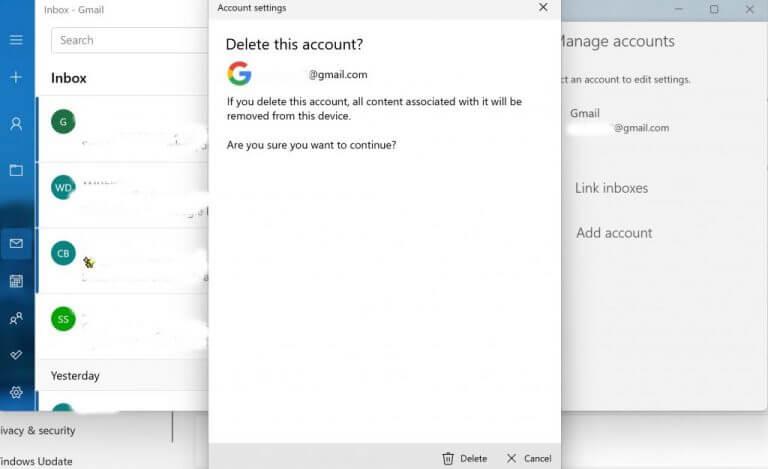



-on-windows-11-and-the-web.jpg)